It is a wise choice to watch Disney Plus movies offline to get rid of network outages. However, since high-quality Disney Plus downloads take up a lot of storage space, it is challenging to download more Disney movies to enjoy when your device is out of space. Don’t worry, here we’ll help you to download Disney Plus movies to SD card with MovPilot Disney Plus Video Downloader. Således kan du lämna mer lagringsutrymme för din nya Disney-glädje utan att behöva ta bort de befintliga. Scrolla bara ner och fortsätt läsa!

Kan du ladda ner Disney Plus till SD-kort?
Ja, det kan du. Disney Plus stöder nedladdning av filmer direkt till ett SD-kort för att spara din enhetslagring. Du behöver bara gå till inställningarna i Disney Plus-appen och ställa in ditt SD-kort som nedladdningsplats.
Det är dock viktigt att notera att inte alla enheter stöder SD-kortexpansion. Vanligtvis stöder Android-telefoner och surfplattor (inklusive Amazon Fire-surfplattor) SD-kortexpansion. Å andra sidan stöder inte Google Pixel-telefoner, iPhones och iPads den här funktionen, så du kan bara ändra Disney Plus-nedladdningsplatsen till ett SD-kort på Android-enheter.
Här är stegen för att ändra Disney Plus-nedladdningsplatsen till SD-kort på en Android/Fire-surfplatta:
- Öppna Disney Plus-appen och tryck på profilikonen i det nedre högra hörnet.
- Tryck på "App Inställningar“, and scroll down to find the “Nedladdningsplats“.
- Choose “Extern förvaring“.
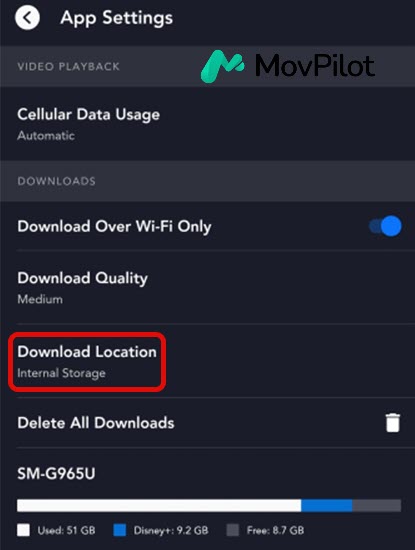
Tips:
- Disney Plus-appen tillåter endast vuxna konton för att ändra appinställningarna. Du kan inte ändra nedladdningsplatsen under en barnprofil.
- Om du vill ladda ner Disney Plus-filmer till Amazon Fire Tabletmåste du formatera SD-kortet som extern lagring. Om SD-kortet formaterades som internminne kan du inte ställa in SD-kortet som nedladdningsplats.
Det finns en annan sak du bör veta: Pga Disney Plus officiella nedladdningsgränser, kan videorna som laddats ner till ditt SD-kort endast ses på originalenheten. Om du flyttar SD-kortet till en annan enhet kommer nedladdningarna på SD-kortet att vara oläsbara. För att bli av med sådana besvär, läs bara vidare.
Hur man laddar ner Disney Plus till SD-kort för flexibel uppspelning
För att se Disney Plus-videor som laddats ner till ett SD-kort på olika enheter behöver du några tredjepartsnedladdare som kan spara Disney+-videor som vanliga MP4-filer.
MovPilot Disney Plus Video Downloader är ett så kraftfullt Disney Plus-filmnedladdningsverktyg som hjälper dig att uppnå det. MovPilot tar bort krypteringen på nedladdade Disney Plus-videor, vilket gör att de kan spelas med vilken lokal spelare som helst på vilken enhet som helst.
Även om MovPilot är ett skrivbordsprogram för Windows och Mac, stöder det direkt nedladdning av filmer till extern lagring. Så du kan använda den direkt ladda ner Disney Plus-filmer till USB-enheten, samt SD-kort.
👍 Highlighted Features of MovPilot Disney Plus Video Downloader
- Ladda ner Disney Plus-filmer eller TV-serier till MP4/MKV
- 5X snabbare hastighet för att rippa videor från Disney Plus i parti
- Spara allt originalljud och undertexter i olika språk
- Behålla Dolby Atmos 5.1 surroundljud för överlägsen uppspelning
- Ladda ner Disney Plus-filmer direkt till USB, extern SSD och SD-kort.
Följ nu stegen nedan för att ladda ner Disney Plus-videor till SD-kort via MovPilot:
Steg 1. Ladda ner, installera och starta MovPilot Disney Plus Video Downloader på din dator. Logga in med ditt Disney Plus-konto.

Steg 2. Anslut ditt SD-kort till datorn med en kortläsare. Gå till Inställningar i MovPilot och ställ in ditt SD-kort som utdatamapp. (Du kan också ladda ner filmerna till din dator först och sedan överföra dem till SD-kortet.)

Steg 3. Sök efter en Disney Plus-film eller serie som du vill ladda ner.

Steg 4. Klicka på nedladdningsknappen för att spara filmen på ditt SD-kort. Efter det, kontrollera dina nedladdningar på fliken Historik.
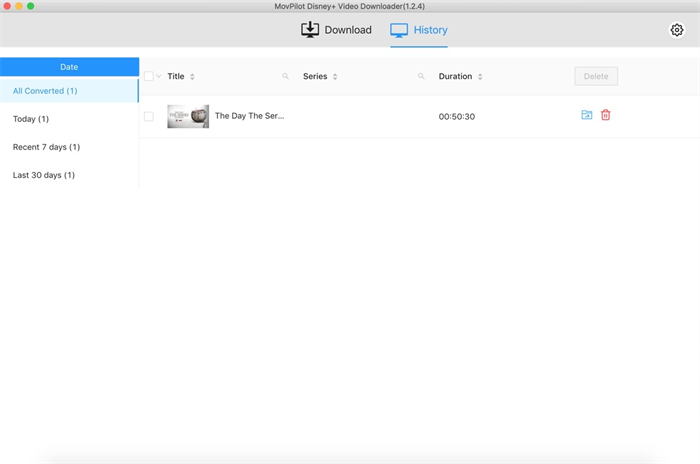
💡 Note:
De nedladdade Disney Plus-filmerna/TV-programmen är till för endast personligt bruk. Använd dem inte för kommersiella ändamål eller gör intrång i upphovsrätten.
Vanliga frågor om nedladdning av Disney Plus till SD-kort
Kan alla enheter stödja nedladdning av Disney Plus-filmer till SD-kort?
Alla enheter stöder inte nedladdning av Disney Plus till SD-kort. På en Amazon Fire-surfplatta kan du inte ladda ner Disney Plus-filmer till ett SD-kort som är formaterat som internminne. Endast ett SD-kort som är formaterat som extern lagring kan ställas in som nedladdningsplats.
Du kan inte heller ladda ner Disney Plus-filmer till SD-kort på iOS-enheter som inte stöder SD-kortexpansion.
Finns det en gräns för kapacitetsstorleken på ett SD-kort för Disney Plus?
Nej. Så länge ditt SD-kort matchas med din enhet och det kan läsas framgångsrikt, kan du ladda ner Disney Plus-videorna till SD-kortet. (Kom ihåg att formatera SD-kortet som extern lagring.) Använd bara ett kompatibelt kort med maximalt utrymme för att ladda ner videor av hög kvalitet.
Slutsats
Sammanfattningsvis, på grund av vissa nedladdningsgränser som ställts in av Disney Plus, är det besvärligt att ladda ner fler Disney-filmer när enheten har ont om utrymme. För att bättre lösa detta problem, MovPilot Disney Plus Video Downloader hjälper dig att ladda ner Disney Plus-filmer till SD-kort för att kunna njuta av dem när som helst och var som helst lättare och smidigare. Tryck på knappen nedan och ha kul med din filmtid!
MovPilot Disney Plus Video Downloader
Ladda ner Disney Plus-filmer och -program för att enkelt titta offline!






